더함 QLED TV를 구매했더니 화질뿐만 아니라 사운드가 예술이네.
안녕하세요 오랜만에 전자제품 리뷰를 하게 되었네요. ^^

오늘 리뷰할 제품은 더함 TV QLED 85인치와 65인치 TV인데요. 하나는 거실에 하나는 안방에 벽걸이로 설치를 하였어요.
설치기사분께서 설치전 미리 연락을 주셨서 시간을 잡고 세종에서 배송 및 설치를 하러 오셨어요.

일반 택배회사에서 배송오는것이 아니라 더함 TV만 전문적으로 배송 및 설치하시는 분들이 오세요.
2인 1조로 다니는것 같은데 손발이 척척 맞으시더군요
사진은 촬영 허락후 촬영을 하였습니다 ^^
85인치와 65인치를 먼저 차량에서 내려 85인치부터 설치해 주셨는데요.
설치 전 원하는 위치를 센치미터 단위로 말씀드렸는데 많이 설치해본 전문가여서 그런지 아주 쉽다는 듯이 설치를 해주시더라고요.
저도 55인치 벽걸이브라켓 사서 자가 설치해본 경험으로는 맞추기가 쉽지 않던데 말이죠 ^^

두 분이서 벽걸이 브래킷 중 하나는 먼저 벽에 설치를 하셨어요. 줄자로 이리저리 측정 후 벽에 표시하시곤 수평계로 수평을 맞추셨어요.

수평을 맞추고 TV에도 벽걸이 브라켓을 설치하시더라고요. ^^

인터넷 뭐 사용하는지 셋톱박스는 있는지 물어보셔서 그런거 없고 인터넷만 연결할 거라고 했더니 랜선 설치해서 인터넷까지 완벽 연결 ^^ 해주셨어요.
안방은 전기 콘센트 선에 맞춰 달라고 했는데 딱 1CM도 안나오게 딱 맞춰서 설치를 완료해 주셨어요.

화질은 QLED라 어느정도 기대를 했었는데요. 정말 지금까지 보던 영상과는 다르더군요 넷플릭스에서 예전 미드나 한국 드라마를 켜보았는데요.
아니 이정도 영상미였다고? 헐.. 대박.. 영상이 이뻐서 계속 보게 돼요. 막 돌리면서 틀어보았는데요.



애니고 드라마고 할것없이 눈이 호강한다는 말이 뭔지 알 수 있었어요.
요즘 악뮤 불협화음을 제가 재미있게 보고 있어서 유투브로 불협화음을 틀어보았어요.

화면을 가만 보는데 아니 소리가 예술인거에요. 와 이게 티비 소리라고 사실 티브 사면서 사운드바를 같이 구매할지 고민을 했었거든요.
제품 광고를 보고 사운드에 자신 있어해 사운드바는 소리를 듣고 구매하기로 했어요.
와.. 진짜 정말 이런 소리가 난다고? 소리가 전혀 작지도 뭉개지지도 않고 선명하고 또렷하고 웅장하게 들리는 거예요.
소리가 너무 좋아서 음악대장 하현우 라젠가세이브어스를 시작으로 킬링 보이스 채널로 이동해서 음악만 몇 시간을 투자해 들었네요.

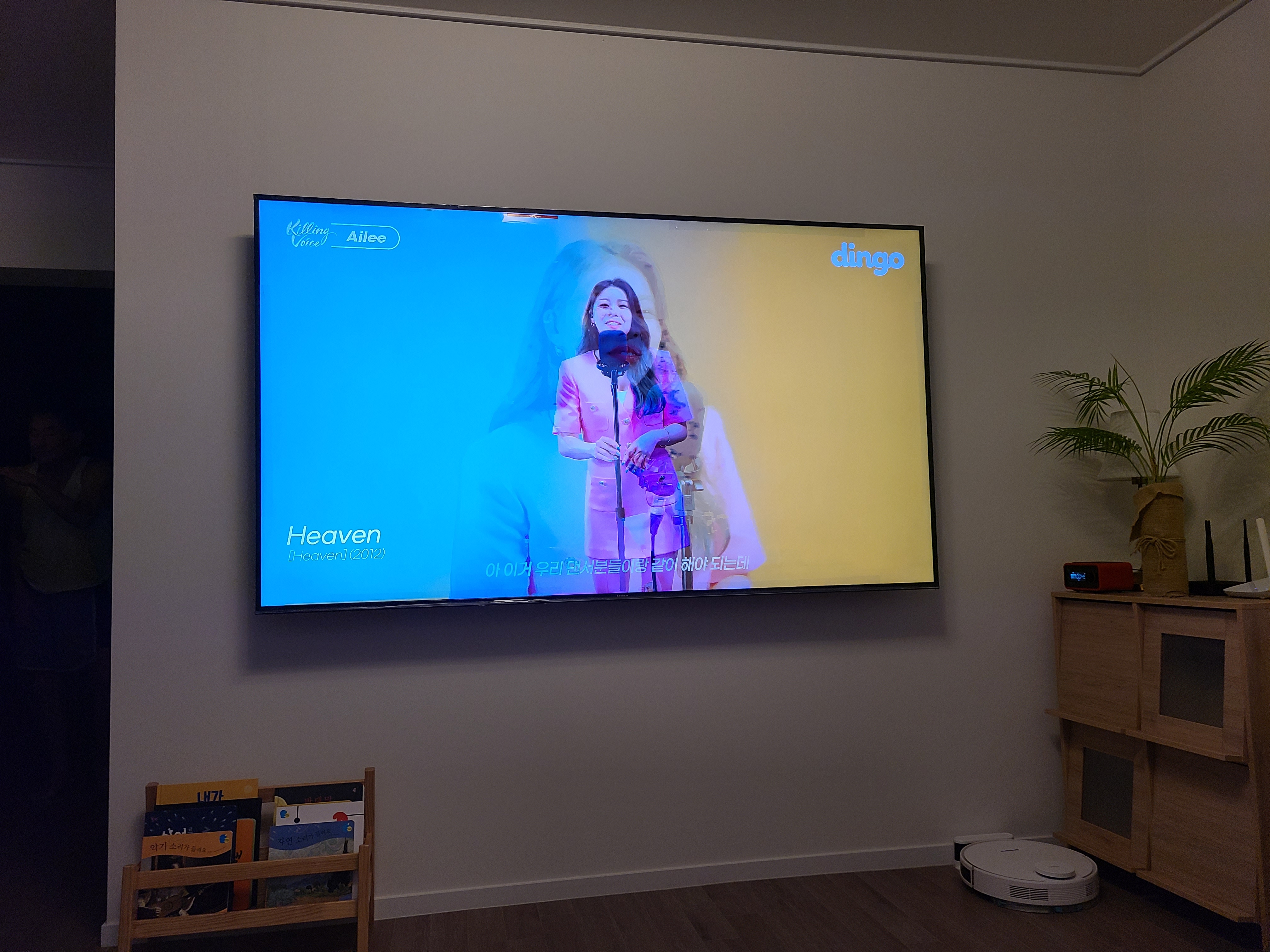
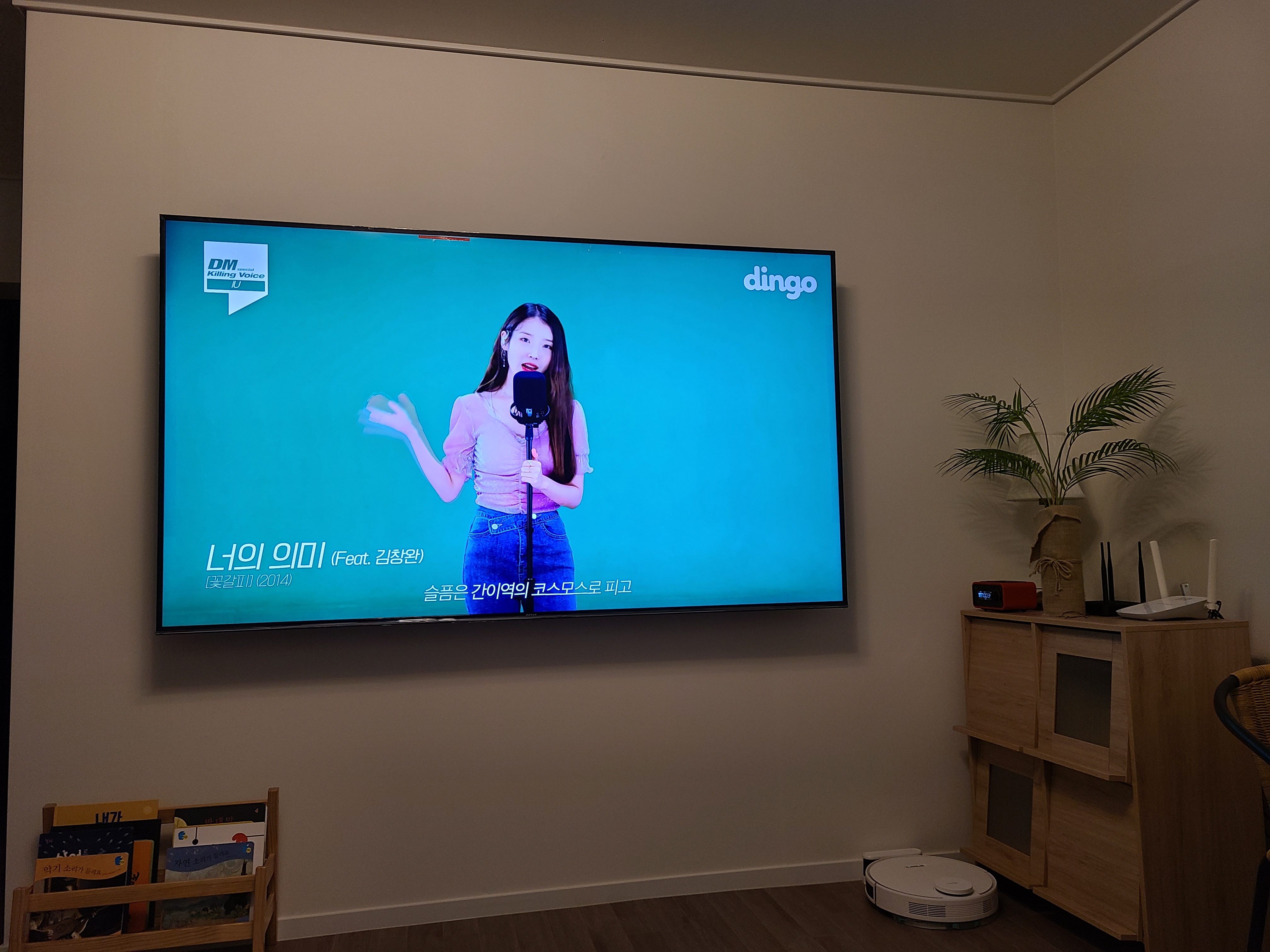
악뮤 노래도 좋아해서 악뮤를 검색에서 음성 입력으로 악동뮤지션이라고 했더니 음성인식도 엄청 잘되더라고요.
안드로이드 티비라서 구글 기반이니 음성인식 잘되겠거니 했지만 너무 잘되어서 놀랐어요.

리모컨은 생각보다 엄청 가벼운데요. 공기처럼 가볍다고 하면 거짓말 같죠? 한번 들어보셔야 알 텐데 ㅎㅎ
티비영상도 영상이지만 소리가 너무 좋아 새벽까지 음악 듣느라 늦잠을 자버렸네요 ^^
가격 대비 성능 화면 크기 모두 대만족스러운 제품이었어요.
내돈내산입니다. ㅋ.ㅋ

'이것저것' 카테고리의 다른 글
| 아파치 특정 아이피 접속 특정아이피 허용 (0) | 2022.03.30 |
|---|---|
| 백링크 확인 체크 (0) | 2022.02.14 |
| 신한카드 (주)비바리퍼블리 거래 취소 완료 (0) | 2021.12.08 |
| 갤럭시핏2 구매했어요. 미밴드와 고민했었는데요. (0) | 2021.03.30 |
| 울산임플란트 잘하는 치과 울산교정치과 바로 울산바로치과 다녀왔어요. (0) | 2021.02.04 |




